小米3打开米音2.0 Dirac音效指南
步骤1:开机播放音乐
将小米3手机开机 -> 插上耳机 -> 打开音乐播放器 -> 播放音乐。
需要注意的是,必须得插上耳机才能对米音2.0 Dirac音频优化技术进行设置!不插上耳机,设置界面是灰色的,什么都动不了的。
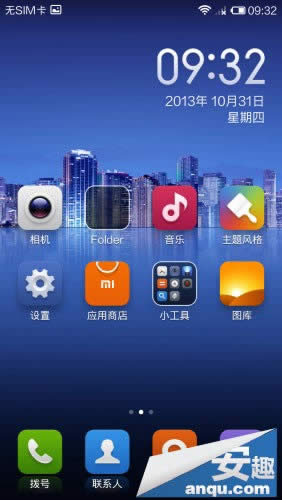
打开音乐播放器
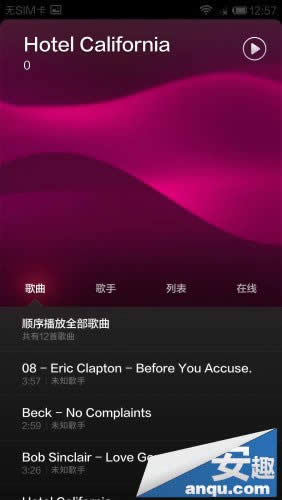
显示播放列表
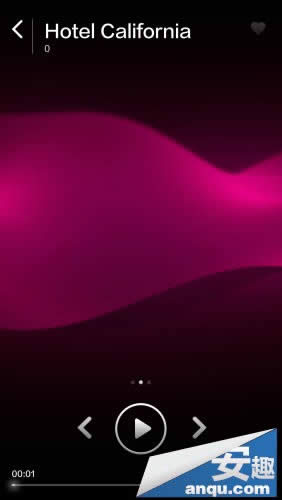
选择一首歌曲播放
步骤2:找到“D”标识
在播放界面上,点击屏幕空白处(就是中间只有背景图的那个区域),上方会出现四个标识,其中第二个“D”标识为米音2.0 的Dirac HD Sound®声音优化开关。
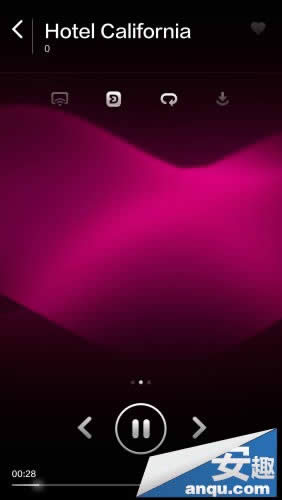
步骤3:开启小D,选耳机
点击小D,会出现一个界面,在这个界面,你需要做两个选择。一是将滑块拨向右方,启动“使用米音增强音效”,这样做就可以开启Dirac HD Sound®的声音优化功能了。二是选择你的耳机类型。
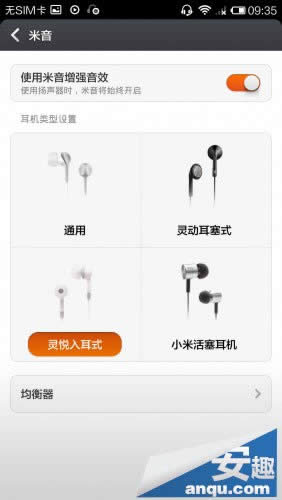
设置界面

小米灵动耳塞式

小米灵悦入耳式

小米活塞耳机
耳机选项中,除了灵动耳塞式、灵悦入耳式和小米活塞耳机外,还有一个通用选项(有的系统版本可能没有这个选项)。灵动耳塞式、灵悦入耳式和小米活塞耳机都是小米的自有品牌耳机,而通用则是指其他耳机。目前的通用模式还处于实验阶段,仅仅针对一部分普通的耳塞式耳机。因此,如果您使用的是非小米品牌的普通耳塞耳机,不仿试试“通用”选项。但鉴于不同耳机各有其独特的声音特征,“通用”也不是每次都灵的,大家可根据实际体验选择是否需要打开。如果使用的是其他类型的耳机,或者是一些HiFi耳机,那么建议大家关闭米音2.0 Dirac Sound®。如果大家还是想对音色进行调整,可以进入到米音下面的“均衡器”选项进行个性化设置。
根据耳机类型来选择对应的优化模型,这样才可以激发小米3米音2.0的最佳音乐表现。如果你用小米活塞耳机,但听音乐时选用的灵动耳塞式,相当于选用的是针对灵动耳塞式耳机的优化模型处理声音,那么恐怕结果就不尽如人意了。
小米3应用的米音2.0,共采用了两项Dirac的先进音频技术,一是Dirac HD Sound®专利高清音技术,应用于米3的音乐播放和视频播放系统,为用户提供HiFi级的声音输出质量(不包括外放)。二是Dirac SFX声场重建技术,应用于米3的视频播放系统,为用户提供仿若置身现场的真实影院体验(不包括外放)。米音2.0中的Dirac声音优化和影院体验是建立在深度优化定制的基础上的,不同的耳机是不同的优化方案。
……